iPhonen vasen yläkulma on sumea. Kymmenen tapaa ratkaista se!
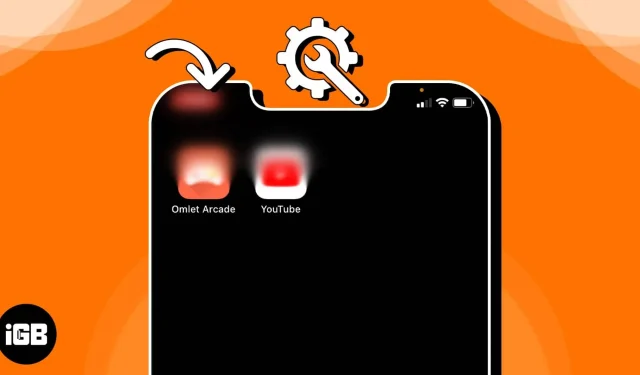
Näytön samea alue voi tehdä tekstin lukemisesta, valokuvien katselusta ja sovellusten välillä liikkumisesta haastavaa, kun käytät iPhonea liike- tai pelaamiseen. Äskettäin jotkut iPhonen käyttäjät ovat ilmoittaneet nähneensä utuisen alueen näytön vasemmassa yläkulmassa. Onneksi olen löytänyt mahdollisia korjauksia näytön selkeyden palauttamiseksi ja iPhonen vasemman yläkulman epäselvän näytön korjaamiseksi.
- Tarkista, onko fyysisiä vaurioita
- Poista Night Shift käytöstä iPhonessa
- Ota tumma tila käyttöön
- Säädä videon laatua sovelluksissa
- Päivitä tai poista äskettäin lisätyt sovellukset
- Päivitä iOS-versio
- Käynnistä laite uudelleen tai pakota uudelleenkäynnistys
- iPhonen tehdasasetusten palautus
- Käytä iOS-korjaustyökalua
- Ota yhteyttä Apple-tukeen
1. Tarkista, onko fyysisiä vaurioita
Laitteen fyysisten vaurioiden tarkistamisen pitäisi olla ensimmäinen askel. Aloita katsomalla laitteen näyttöä ja etsimällä merkkejä vaurioista, kuten halkeamia, naarmuja tai värimuutoksia vaurioituneella alueella. Jos fyysisiä vaurioita havaitaan, voit yksinkertaisesti vaihtaa laitteesi näytön.
iPhonesi kameran linssi on myös tarkastettava fyysisten vaurioiden varalta, koska jos se on vaurioitunut, tahriintunut tai pölyinen, erityisesti näytön vasemmassa yläkulmassa, kuvat ja elokuvat voivat näyttää sumeilta.
2. Poista Night Shift käytöstä iPhonessa
Jos iPhonen näytön vasemmassa yläkulmassa on epäselvää tekstiä tai kuvia, Night Shiftin sammuttaminen voi olla helppo ratkaisu.
Vaikka iPhonen Night Shift -ominaisuus on hyödyllinen ominaisuus, joka muuttaa näytön värilämpötilaa yöllä parantaakseen unta, se pahentaa toisinaan tätä ongelmaa.
- Siirry Asetukset-sovelluksen Näyttö ja kirkkaus -kohtaan sen avaamisen jälkeen.
- Ota Ajoitettu pois päältä napauttamalla Night Shift.
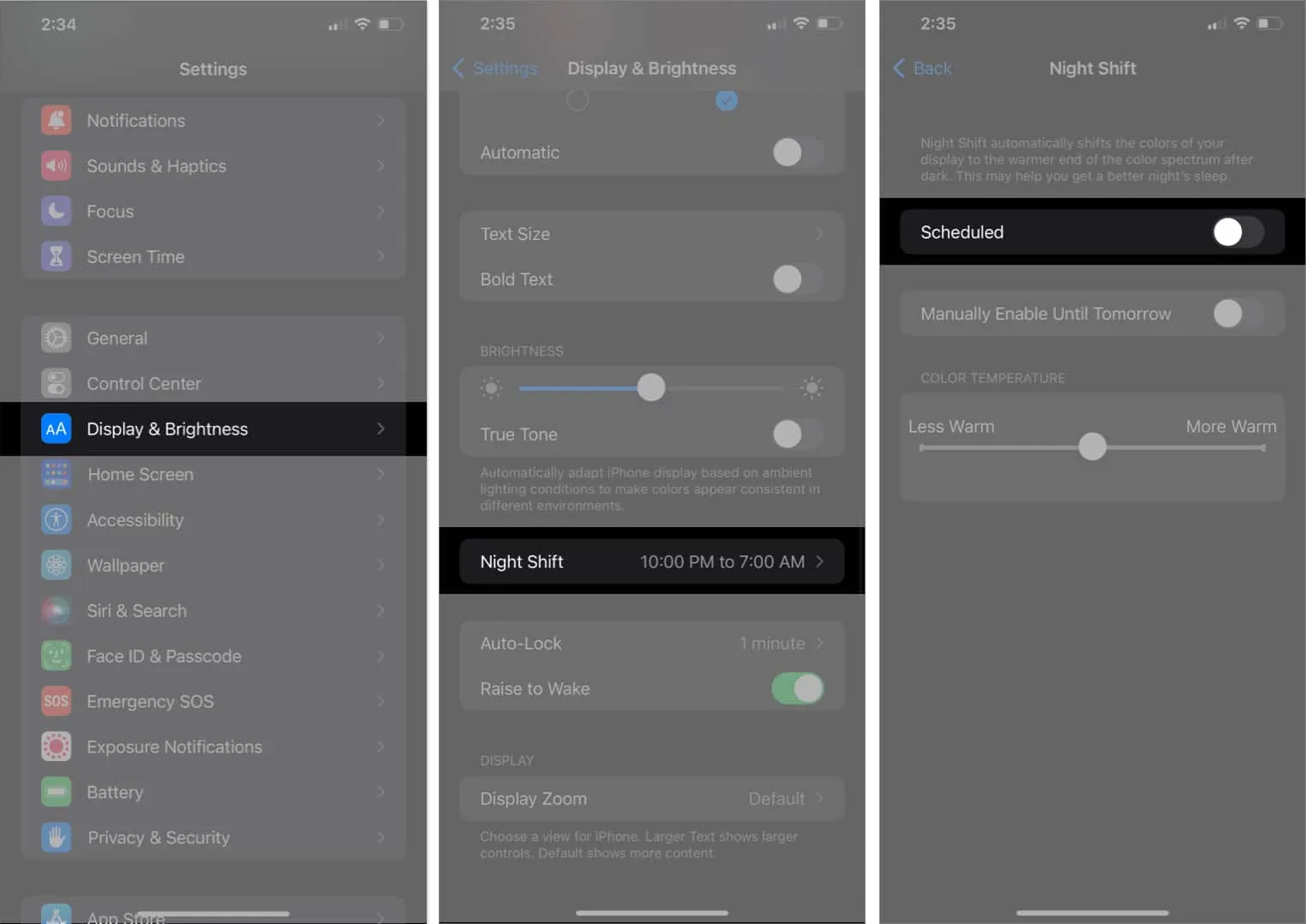
3. Ota tumma tila käyttöön
Yksi ratkaisu on käyttää tummaa tilaa iPhonessa. Vaikka se ei ratkaise ongelmaa, se vähentää epäselvän alueen ja näytön muun osan välistä kontrastia, mikä tekee siitä vähemmän ilmeisen.
Se auttaa vähentämään silmien rasitusta ja säästämään akun käyttöikää. Älypuhelimesi ohjauskeskuksen avulla on helppo vaihtaa tummaan tilaan, tai voit käyttää alla olevia ohjeita.
- Avaa iPhonen Asetukset-sovellus.
- Valitse Näyttö ja kirkkaus vierittäessäsi alas.
- Vaihda Ulkoasu-osion Dark Mode -kytkintä.
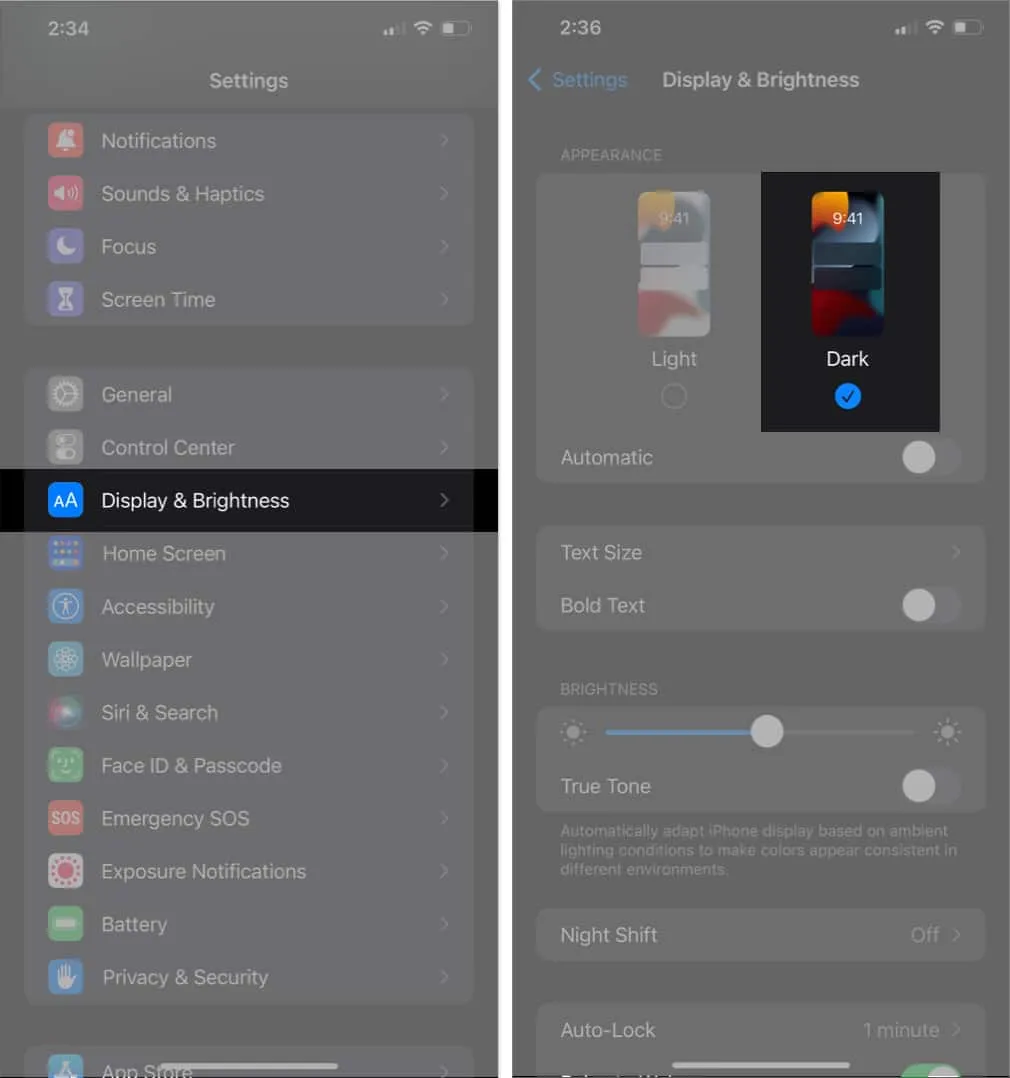
4. Säädä videon laatua sovelluksissa
Ratkaise ongelma muuttamalla sovelluksen videon laatuasetuksia, jos iPhonen vasen yläkulma on epäselvä katseltaessa videota tietyssä sovelluksessa.
Yleensä videon laadun muuttaminen on yhtä helppoa kuin siirtyminen sovelluksen asetuksiin ja halutun videon laatutason valitseminen.
5. Päivitä tai poista äskettäin lisätyt sovellukset
Näytöstäsi voi tulla epäselvä, jos käyttämäsi sovelluksen grafiikkaa ei ole optimoitu iPhonellesi. Voit kuitenkin väliaikaisesti korjata nämä yhteensopivuusongelmat päivittämällä sovellukset tai voit välttää ne kokonaan poistamalla ongelmalliset sovellukset.
Tarkista App Storesta, ovatko sovelluksesi saaneet päivityksiä. Päivitä kaikki saatavilla olevat sovellukset ja tarkkaile sitten, jatkuuko epätarkkuuden ongelma. Jos näin on, sinun kannattaa ehkä poistaa uusimmat lisäämäsi sovellukset.
6. Päivitä iOS-versio
iOS-version päivittäminen on yksi parhaista tavoista parantaa iPhonen sumeaa vasenta yläkulmaa.
Jos päivitys on saatavilla, siirry kohtaan Asetukset, valitse Yleiset, Ohjelmistopäivitys ja kosketa sitten Lataa ja asenna aloittaaksesi toimenpiteen.
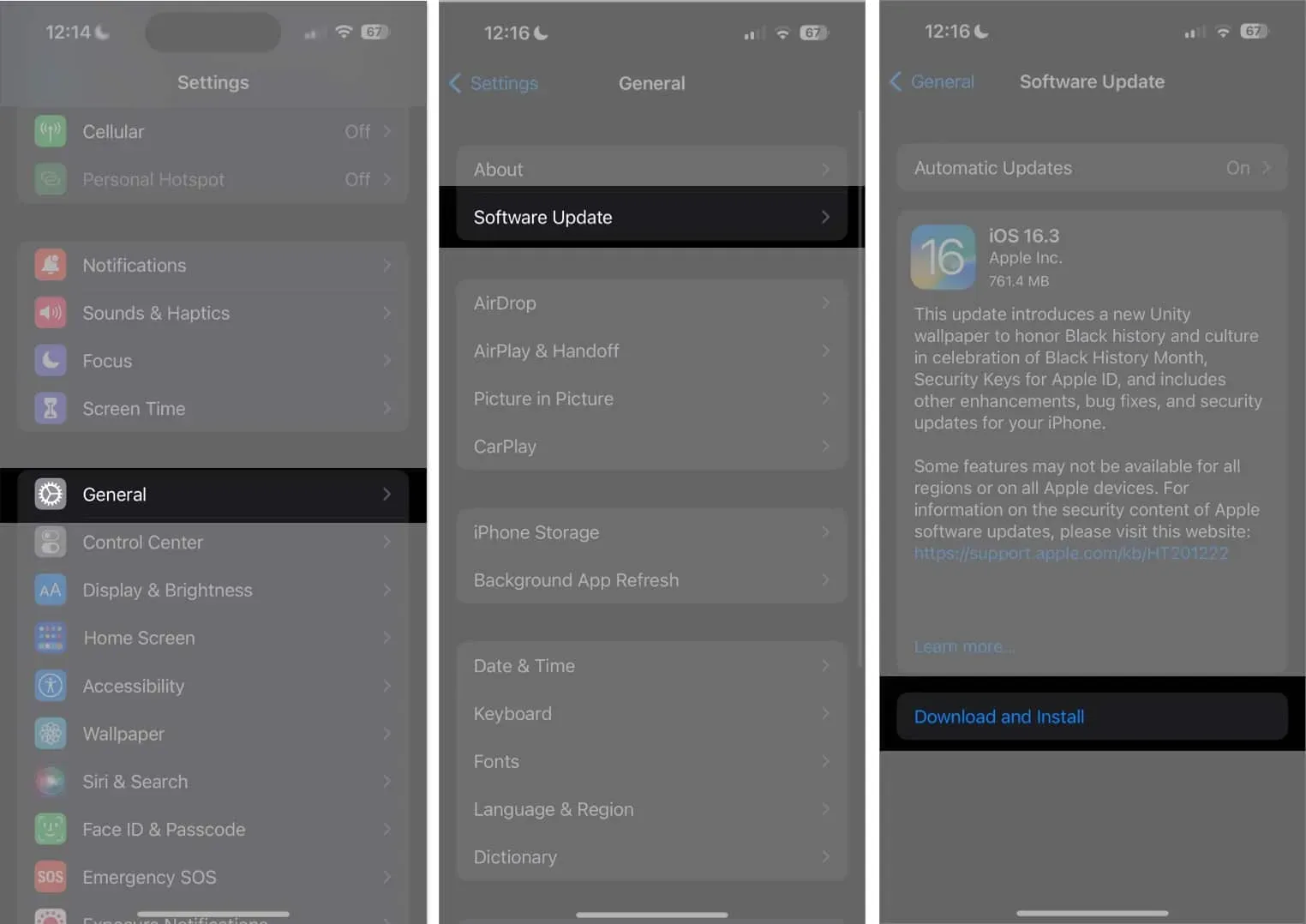
Tarkista, onko epäselvä vasemman yläkulman ongelma korjattu päivityksen asentamisen jälkeen. Muussa tapauksessa voit siirtyä alla mainittuihin lisäkorjauksiin.
7. Käynnistä laite uudelleen tai pakota uudelleenkäynnistys
Jos iPhonesi vasen yläkulma aiheuttaa ongelmia, sen uudelleenkäynnistäminen voi auttaa. Tämä johtuu siitä, että laitteen uudelleenkäynnistys antaa sille uuden alun ja ratkaisee myös pienet ongelmat tai hetkelliset häiriöt.
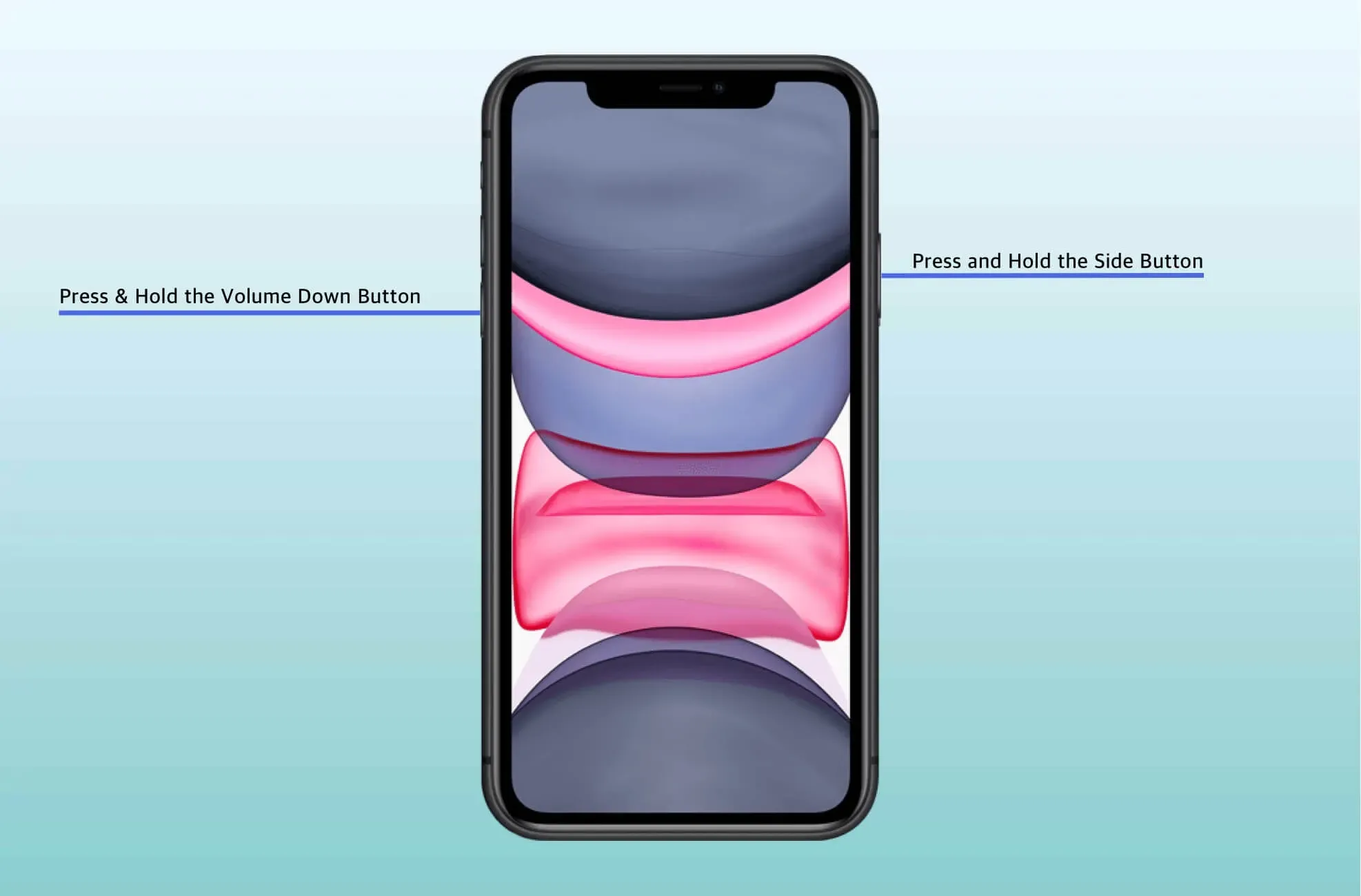
Jos tavallinen uudelleenkäynnistys ei ole mahdollista, voit myös yrittää pakottaa iPhonen uudelleenkäynnistyksen.
8. Palauta iPhonen tehdasasetukset
iPhonen nollaaminen voi korjata vasemman yläkulman epäselvyyden, mutta tämä on ankara vaihtoehto, jota on harkittava huolellisesti.
Ennen kuin teet tämän korjauksen, suosittelen vahvasti tietojesi varmuuskopiointia, koska laitteen nollaaminen poistaisi kokonaan kaiken sillä hetkellä olevan.
9. Käytä iOS-korjaustyökalua
Saatavilla on kolmannen osapuolen sovelluksia, jotka voivat auttaa sinua ratkaisemaan ongelman, jos olet tehnyt kaiken muun, mutta iPhonen vasen yläkulma on edelleen epäselvä. Wondershare Voit käyttää sovelluksia, kuten Dr.Fone, palauttaaksesi matkapuhelimesi.
10. Ota yhteyttä Applen tukeen
Paras vaihtoehto voisi olla ottaa yhteyttä Applen ammattilaisiin. Onneksi on olemassa useita tapoja ottaa yhteyttä Apple-tukeen, ja laitteen korjaaminen voi auttaa sinua ratkaisemaan ongelmasi.
UKK
Voinko korjata iPhoneni epäselvän vasemman yläkulman itse?
Jos tahrat tai lika ovat syyllisiä, voit nopeasti ja tehokkaasti korjata iPhonen epäselvän vasemman yläkulman itse. Suosittelen kuitenkin viemään iPhonesi tunnettuun korjausliikkeeseen, jos kyseessä on laitteisto-ongelma.
Kuinka kauan iPhonen epäselvän vasemman yläkulman korjaaminen kestää?
Se voi kestää muutamasta minuutista useisiin päiviin riippuen siitä, kuinka vakava ongelma on.
Eikö se nyt ole selvä?
Älä anna iPhonen vasemman yläkulman hämärtymisen saada sinut alas. Toivon, että yllä kuvatut ratkaisut auttoivat sinua palauttamaan iPhonesi kristallinkirkkaan ja terävän näytön. Alla olevassa osiossa voit kommentoida artikkelin sisältöä.



Vastaa